Thông tin liên hệ
- 036.686.3943
- admin@nguoicodonvn2008.info

Trợ lý ảo Cortana là một trong những tính năng mới được tích hợp trên Windows 10 và được hiển thị ngay trên thanh Taskbar. Bạn chỉ việc nói vào micro của thiết bị, đặt câu hỏi hoặc ra lệnh điều khiển, Cortana sẽ trả lời câu hỏi hoặc thực hiện theo khẩu lệnh của bạn.
Tuy nhiên nhiều người dùng Windows 10 lại tỏ ra không hài lòng với tính năng này. Vậy làm cách nào để vô hiệu hóa trợ lý ảo Cortana trên Windows 10, mời bạn cùng tham khảo bài viết dưới đây của Quản trị mạng.
Để vô hiệu hóa Cortana trên Windows 10, bạn thực hiện theo các bước dưới đây:
Mở Cortana trên thanh Taskbar.
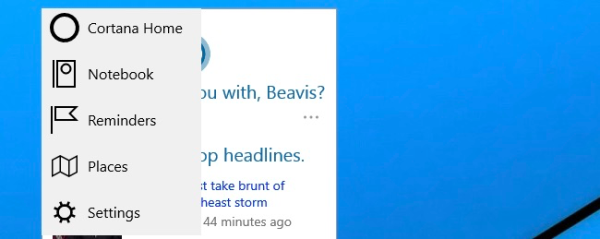
Click vào biểu tượng hình răng cưa ở góc bên trái rồi chọn Settings.
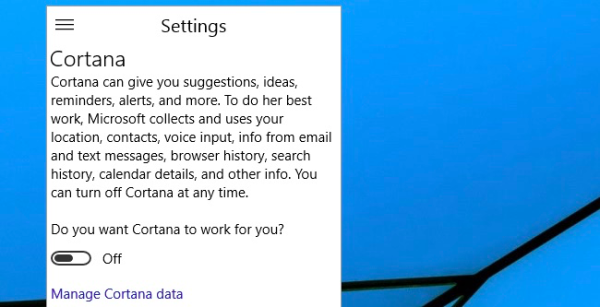
Click vào thanh trượt tùy chọn Do you want Cortana to work for you? để chuyển sang OFF.
Kích chuột phải vào thanh Taskbar.
Trên Menu ngữ cảnh bạn chọn Search.
![]()
Chọn Show search icon nếu muốn hiển thị chỉ một biểu tượng Search.
Lúc này trên màn hình sẽ hiển thị biểu tượng Search thay vì cả khung gõ Text như trước.
![]()
Để vô hiệu hóa hoàn toàn cả biểu tượng Search và khung gõ Text, trên tùy chọn Search bạn chọn Disabled.
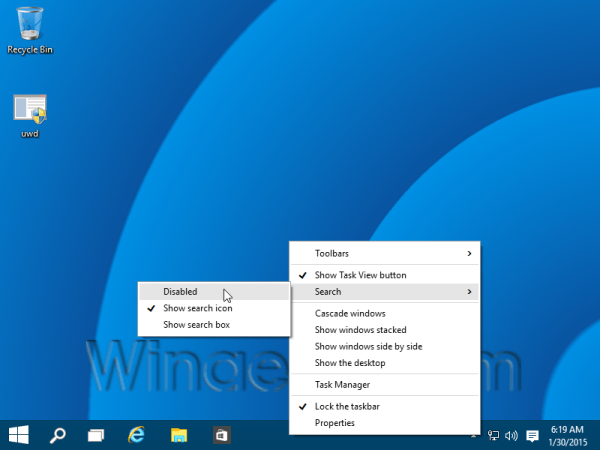
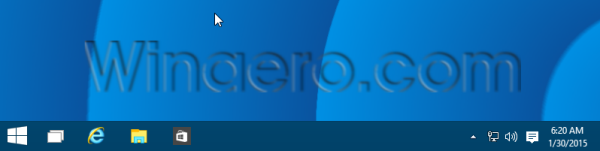
Đầu tuần này, Microsoft đã bắt đầu tung ra bản cập nhật Windows 10 May 2020 Update (20H1, Windows 10 2004) cho tất cả người dùng Windows 10 trên toàn thế giới. Bản cập nhật tính năng lớn này đi kèm với một loạt cải tiến đáng chú ý mang tính nền tảng, trong đó bao gồm cả ứng dụng Cortana phiên bản mới.
Nếu bạn không phải là “fan hâm mộ” của Cortana, giờ đây có một cách dễ dàng để bạn loại bỏ trợ lý ảo này hoàn toàn khỏi hệ thống Windows 10 của mình. Cho đến trước phiên bản Windows 10 19H1, Cortana vẫn bị ràng buộc với Windows Search, và khi bạn cố gắng loại bỏ nó rất có thể Windows Search cũng sẽ gặp lỗi. Tuy nhiên trên phiên bản 19H1, Microsoft đã đưa ra được một thay đổi “chất lượng” đó là trách Cortana và Search thành 2 khu vực riêng biệt. Với bản cập nhật Windows 10 May 2020 Update (20H1), Microsoft đã phát hành một ứng dụng Cortana mới, độc lập trên Microsoft Store nhằm giúp người dùng cài đặt/gỡ cài đặt ứng dụng dễ dàng hơn.
Có vô số lý do khiến bạn không muốn Cortana xuất hiện trên Windows 10. Gần đây, đã có nhiều báo cáo cho biết Cortana gây ra sự cố cho một người dùng trên phiên bản Windows 10 2004. Hơn nữa, trợ lý ảo này hiện vẫn bị giới hạn ở một số quốc gia, vì vậy nếu bạn không sống ở quốc gia được hỗ trợ, Cortana sẽ gần như “vô dụng”. Dưới đây là cách gỡ cài đặt Cortana trên bản cập nhật Windows 10 May 2020 Update mà bạn có thể tham khảo.
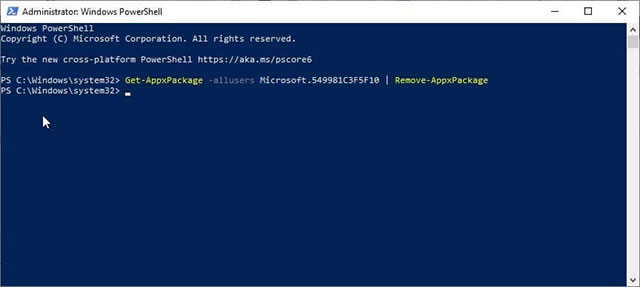
Sau khi thực thi, lệnh này sẽ giúp gỡ cài đặt Cortana khỏi hệ thống của bạn.
Trong trường hợp bạn chỉ muốn tạm thời gỡ bỏ Cortana để khắc phục sự cố và muốn cài đặt lại thì bạn có thể làm theo các bước dưới đây:
Sau khi hoàn tất, bạn có thể khởi chạy Cortana bằng cách nhấp vào biểu tượng trên thanh tác vụ. Nếu bạn không thể thấy biểu tượng Cortana, có thể nó đã bị ẩn. Kiểm tra bằng cách nhấp chuột phải vào thanh tác vụ tích vào mục “Show Cortana”. Ứng dụng Cortana mới hiện có sẵn ở 13 quốc gia và 9 ngôn ngữ khác nhau (không bao gồm Việt Nam).
Chúc các bạn thành công!
Nguồn tin: Quantrimang.com
Ý kiến bạn đọc
Những tin mới hơn
Những tin cũ hơn
 7 ứng dụng miễn phí khiến mọi người thích sử dụng Windows trở lại
7 ứng dụng miễn phí khiến mọi người thích sử dụng Windows trở lại
 7 ứng dụng miễn phí khiến mọi người thích sử dụng Windows trở lại
7 ứng dụng miễn phí khiến mọi người thích sử dụng Windows trở lại
 4 tiện ích mở rộng mã nguồn mở nên cài trên mọi trình duyệt
4 tiện ích mở rộng mã nguồn mở nên cài trên mọi trình duyệt
 Cách tạo chữ ký trong Outlook để email của bạn trông chuyên nghiệp hơn
Cách tạo chữ ký trong Outlook để email của bạn trông chuyên nghiệp hơn
 Các kiểu dữ liệu trong SQL Server
Các kiểu dữ liệu trong SQL Server
 Hàm COUNT trong SQL Server
Hàm COUNT trong SQL Server
 Hàm SUBTOTAL: Công thức và cách sử dụng hàm SUBTOTAL trong Excel
Hàm SUBTOTAL: Công thức và cách sử dụng hàm SUBTOTAL trong Excel
 Hướng dẫn 5 cách xóa tài khoản User trên Windows 10
Hướng dẫn 5 cách xóa tài khoản User trên Windows 10
 Vì sao Winux là bản phân phối "thân thiện với Windows" bạn nên tránh xa?
Vì sao Winux là bản phân phối "thân thiện với Windows" bạn nên tránh xa?
 Cách bật dịch video trong Microsoft Edge
Cách bật dịch video trong Microsoft Edge
 99+ bài thơ chia tay tuổi học trò hay và xúc động
99+ bài thơ chia tay tuổi học trò hay và xúc động
 Cách bật ứng dụng web trang web (PWA) trong Firefox
Cách bật ứng dụng web trang web (PWA) trong Firefox
 Cách xây dựng DNS cục bộ để ngăn chặn sự theo dõi từ ISP
Cách xây dựng DNS cục bộ để ngăn chặn sự theo dõi từ ISP
 Hãy lắng nghe trái tim
Hãy lắng nghe trái tim
 Cách đưa ứng dụng ra màn hình máy tính Win 11
Cách đưa ứng dụng ra màn hình máy tính Win 11
 Cách cố định ảnh chèn trong Excel
Cách cố định ảnh chèn trong Excel
 Datetime trong Python
Datetime trong Python
 Hướng dẫn bật Hardware Accelerated GPU Scheduling Windows 11
Hướng dẫn bật Hardware Accelerated GPU Scheduling Windows 11
 Hướng dẫn ẩn mục Network trong File Explorer Windows 11
Hướng dẫn ẩn mục Network trong File Explorer Windows 11
